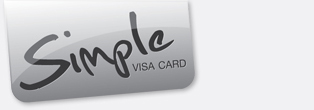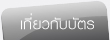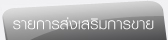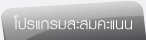|
|||||||||||
|
|||||||||||
“The New UCHOOSE 2.0” โมบายแอปพลิเคชันเวอร์ชั่นใหม่ไลฟ์สไตล์แอปพลิเคชัน มาพร้อมฟีเจอร์มากมาย ไม่ว่าจะเป็น U Manage เปิดบัตร เช็คยอดใช้จ่าย วงเงินคงเหลือ คะแนนสะสม วันกำหนดชำระ ระงับบัตรชั่วคราว เปิดใช้บัตรเครดิต ตั้งรหัสเอทีเอ็ม สมัครรับใบแจ้งยอดบัญชีออนไลน์ และอื่นๆ ตลอด 24 ชม. U Pay ชำระค่าบัตรซิมเพิล วีซ่า คาร์ด ผ่านโมบายแอป KMA U Insure ผลิตภัณฑ์ประกันภัยหลากหลาย พร้อมข้อเสนอสุดพิเศษ U Like โปรโมชันตรงใจ ตามความชอบเฉพาะของคุณ U Trend อัปเดตเทรนด์ร้านอาหาร แหล่งช้อปปิ้ง ที่เที่ยวใหม่ๆที่ต้องไม่พลาด
และยังคงพร้อมด้วยฟีเจอร์ที่คุณคุ้นเคย
สามารถดาวน์โหลด แอพพลิเคชั่น UChoose ได้ที่ สำหรับมือถือที่ใช้ระบบ iOS คลิก ที่นี่ สำหรับมือถือที่ใช้ระบบ Android คลิก ที่นี่
#UChoose #ChooseTheLifeYouLive คำถาม-คำตอบ เบื้องต้นคำถามที่ 1 Q: หากลืมรหัสผ่าน (Passcode) ต้องแก้ไขอย่างไร? A: หากท่านลืมรหัสผ่านท่านสามารถสร้างรหัสผ่านใหม่ได้โดย 1.1 เปลี่ยนรหัสผ่านโดย หมายเลขบัตรเครดิต หรือ บัตรประชาชน : - กรณีใช้งานโดยบัตรเครดิต > กรอกหมายเลขบัตรเครดิต 16 หลัก > กดปุ่ม ถัดไป > รอรับ SMS รหัส OTP ตามหมายเลขโทรศัพท์มือถือที่ผูกกับบัตรเครดิต - กรณีใช้งานโดยบัตรประชาชน > ใส่เลขบัตรประชาชน 13 หลัก > กรอกหมายเลขโทรศัพท์มือถือ > กดปุ่ม ถัดไป > รอรับ SMS รหัส OTP ผ่านข้อความในโทรศัพท์มือถือที่กรอก
1.2 กรอกรหัส OTP 6 หลักที่ได้รับผ่านข้อความทางโทรศัพท์มือถือ: - หากยังไม่ได้รับรหัส OTP สามารถกด Request OTP เพื่อให้ระบบส่งรหัส OTP ใหม่ไปยังข้อความทางโทรศัพท์มือถืออีกครั้ง
1.3 สร้างรหัสผ่านใหม่ : ตั้งค่ารหัสผ่านเพื่อใช้งานเข้าแอปพลิเคชั่นใหม่ - กรอกรหัสผ่าน 6 หลัก > ยืนยันรหัสผ่านอีกครั้ง
คำถามที่ 2 Q: หากต้องการเปลี่ยนรหัสผ่าน (Passcode) ต้องแก้ไขอย่างไร A: ท่านสามารถเปลี่ยนรหัสผ่านได้โดย กดปุ่ม เปลี่ยนรหัสผ่าน > ใส่รหัสผ่านเดิม > ใส่รหัสผ่านใหม่ > ยืนยันรหัสผ่านใหม่อีกครั้ง > แอปพลิเคชั่นทำการเปลี่ยนรหัสผ่านสำเร็จ
คำถามที่ 3 Q: ถ้าต้องการเปลี่ยน Login จาก Finger print เป็นรหัสผ่าน (Passcode) ต้องทำอย่างไร A: เพิ่มเติม - ตั้งค่า - ลายนิ้วมือ : - เปิดใช้งานลายนิ้วมือ > กดปุ่ม เปิด เพื่อใช้การสแกนนิ้วมือในการเข้าสู่แอปพลิเคชัน > กด OK เพื่อยืนยัน - ปิดใช้งานลายนิ้วมือ > กดปุ่ม ปิด เพื่อ ยกเลิกการสแกนนิ้วมือในการเข้าสู่แอปพลิเคชัน > กด OK เพื่อยืนยัน
คำถามที่ 4 Q: ถ้าเปลี่ยนมือถือเครื่องใหม่ ต้อง Register ใหม่หรือไม่? A: หากท่านต้องการใช้งาน UChoose กับมือถือเครื่องใหม่ ท่านต้องทำการ Register ใหม่อีกครั้ง หลังจากทำการ Register แล้ว ระบบจะอนุญาตให้ท่านสามารถใช้ Passcode เดิมที่ท่านตั้งไว้ในครั้งแรก
คำถามที่ 5 Q: ถ้าต้องการปรับเปลี่ยนบัตรเครดิต (Add card /Delete card) ต้องทำอย่างไร A: กดปุ่ม บัตรเครดิต > เลือก เพิ่ม หรือ ลดบัตรเครดิต โดยการกดที่วงกลม หรือ หากต้องการเลือกบัตรเครดิตทุกใบ สามารถกดที่ เลือกทั้งหมด > กดปุ่ม เลือก เพื่อยืนยันการเปลี่ยนแปลง
คำถามที่ 6 Q: ถ้าต้องการเปลี่ยนภาษาทำอย่างไร A: ตั้งค่า - ภาษา : - กดปุ่ม TH หรือ EN เพื่อเปลี่ยนภาษา > กด ปุ่ม OK เพื่อยืนยันการเปลี่ยนภาษา > เปลี่ยนภาษาเสร็จสิ้น
คำถามที่ 7 Q: สามารถใช้ Log in เดิมกับ เครื่องอื่นได้หรือไม่ A: ท่านต้องทำการ Register ใหม่อีกครั้ง หลังจากทำการ Register แล้ว ระบบจะอนุญาตให้ท่านสามารถใช้ Passcode เดิมที่ท่านตั้งไว้ในครั้งแรก
คำถามที่ 8 Q: เบอร์มือถือที่ใช้รับ OTP จำเป็นต้องเป็นเบอร์ที่อยู่ในระบบหรือไม่ A: เพื่อความปลอดภัยของข้อมูลของผู้ใช้งาน Application U Choose จะทำการส่ง OTP ไปยังเบอร์โทรศัพท์ที่ผู้ใช้งานได้ลงทะเบียนไว้กับบริษัทเท่านั้น
คำถามที่ 9 Q: ถ้าต้องการหาร้านค้าใกล้เคียง ที่มีโปรโมชั่นกับบัตร ต้องทำอย่างไร A: ท่านสามารถดูร้านค้าที่ใกล้เคียงสถานที่ที่ท่านอยู่ได้โดยกดปุ่ม Nearby
คำถามที่ 10 Q: ถ้าต้องการบันทึกโปรโมชั่นโปรด (Save Favorite Promotion) ที่ชื่นชอบไว้ดูภายหลัง ต้องทำอย่างไร A: กดปุ่ม โปรโมชั่นโปรด > แอปพลิเคชันแสดงโปรโมชันโปรดที่เคยถูกใจไว้ > กดรูปโปรโมชั่นที่ต้องการทราบรายะเอียด > แอปพลิเคชั่นจะแสดงรายละเอียดของโปรโมชั่น
คำถามที่ 11 Q: ถ้าต้องการดูว่าเคยลงทะเบียนโปรโมชั่นอะไรไปแล้วบ้าง ต้องทำอย่างไร A: กดปุ่ม โปรโมชั่นที่ได้ลงทะเบียน > แอปพลิเคชันแสดงโปรโมชั่นที่ทำการลงทะเบียนไว้ > กดรูปโปรโมชั่นที่ต้องการทราบรายะเอียด > แอปพลิเคชั่นจะแสดงรายละเอียดของโปรโมชั่น
คำถามที่ 12 Q: ถ้าต้องการดูว่าเคยแลกคะแนนอะไรไปแล้วบ้าง ต้องทำอย่างไร A: คลิกเมนูเพิ่มเติม - ประวัติการแลกสินค้า : - กดปุ่ม ประวัติการแลกสินค้า > เลือกสินค้าที่ต้องการทราบรายละเอียด > รายละเอียดประวัติการแลกสินค้า
คำถามที่ 13 Q: วิธีลงทะเบียนโปรโมชั่น ต้องทำอย่างไร A: สำหรับโปรโมชั่นที่สามารถลงทะเบียนได้ ให้กดปุ่มลงทะเบียนเพื่อลงทะเบียนโปรโมชั่น
คำถามที่ 14 Q: หากโปรโมชั่นนั้น ร่วมรายการมากกว่า 1 หน้าบัตร ต้องลงทะเบียน ทุกบัตร หรือไม่ A: ไม่จำเป็น เพราะระบบจะทำการบันทึกการลงทะเบียนโปรโมชั่นให้ทุกหน้าบัตรโดยอัตโนมัติ
คำถามที่ 15 Q: หากลงทะเบียนโปรโมชั่นสำเร็จแล้วจะตรวจสอบได้อย่างไร A: กดปุ่ม โปรโมชั่นที่ได้ลงทะเบียน > แอปพลิเคชันแสดงโปรโมชั่นที่ทำการลงทะเบียนไว้ > กดรูปโปรโมชั่นที่ต้องการทราบรายะเอียด > แอปพลิเคชั่นจะแสดงรายละเอียดของโปรโมชั่น
คำถามที่ 16 Q: บัตรเสริม สามารถใช้งาน Application นี้ได้หรือไม่ A: ระบบยังไม่รองรับการใช้งานบัตรเสริม
คำถามที่ 17 Q: การค้นหาโปรโมชั่น มีวิธีการค้นหาอย่างไร A: สามารถทำได้ 3 วิธี - 17.1.กดปุ่มโปรโมชั่น > slide เพื่อดูโปรโมชั่น - 17.2 พิมพ์ชื่อโปรโมชั่นในช่อง search - 17.3 กดปุ่ม Nearby เพื่อดู promotion จากแผนที่
|
|||||||||||